Anteckning
Åtkomst till den här sidan kräver auktorisering. Du kan prova att logga in eller ändra kataloger.
Åtkomst till den här sidan kräver auktorisering. Du kan prova att ändra kataloger.
Adaptiva kort är en plattformsoberoende metod för att dela och visa block med information utan det komplexa arbetet med att anpassa CSS eller HTML för att återge dem. Du skapar adaptiva kort i JSON-format, med integreringar som molnappar och tjänster i molnet kan öppna. Vid leverans till en specifik värd, till exempel Microsoft Teams, omvandlas JSON-filen till ett inbyggt gränssnitt som automatiskt anpassas till sin värd. Därför kan processdesigners nu erbjuda konsekventa gränssnittsmönster när de behöver visa information som en del av en affärsprocess/automatisering.
Eftersom adaptiva kort anpassas till sin värd är de perfekta verktyg för att dela information mellan Microsoft Teams och andra tjänster.
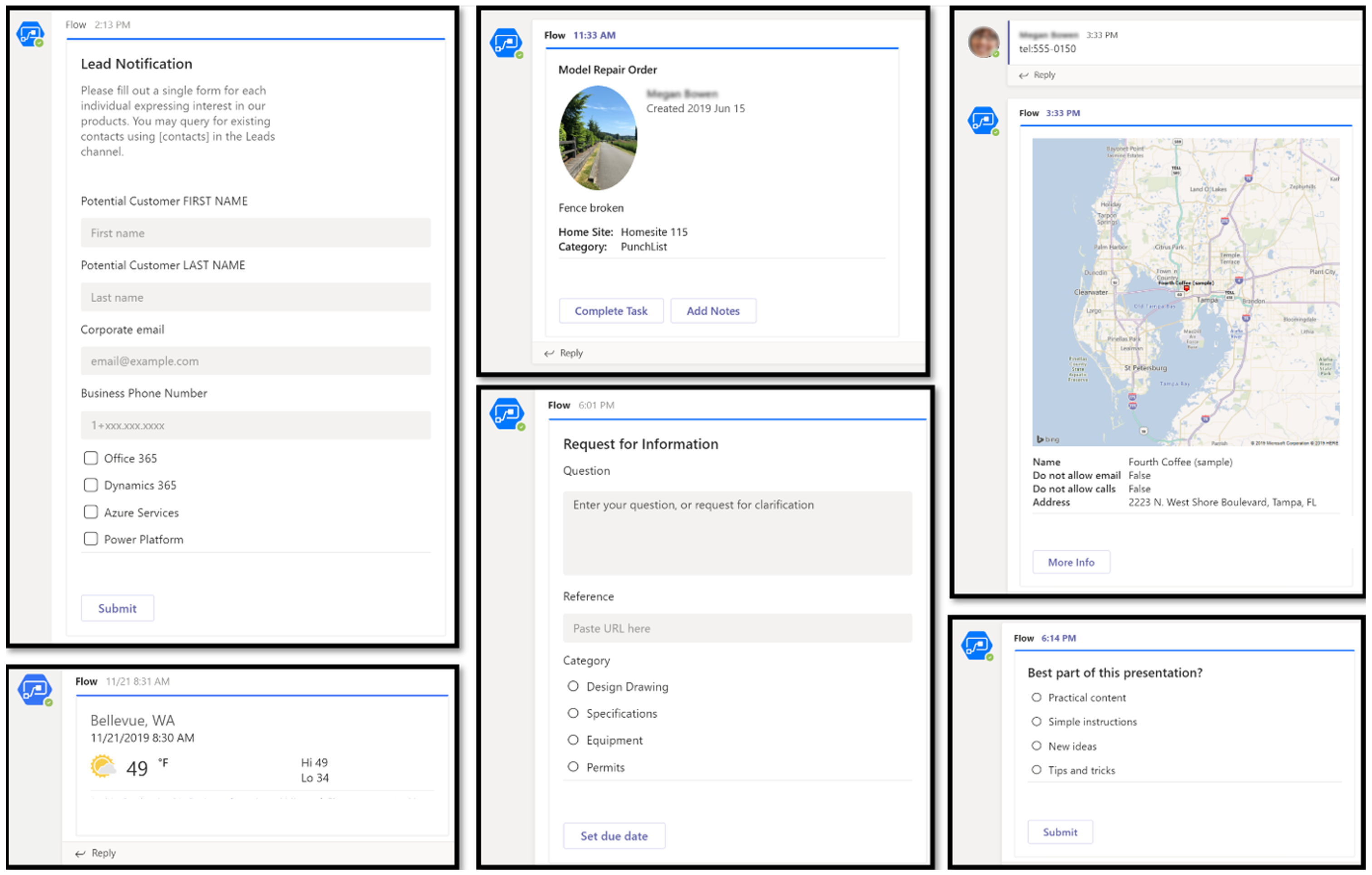
Aktuellt tillgängliga åtgärder för flöden
Följande åtgärder gör det möjligt för tillverkare att skapa adaptiva kort för Microsoft Teams. Allteftersom integreringsscenarierna utvecklas kommer även andra värdar att stödjas av Power Automate, vilket utökar dina möjligheter att utnyttja adaptiva kort i Microsoft Cloud-prenumerationer.
Kommentar
Adaptiva kort är inte tillgängliga i DoD-miljön (försvarsdepartementet).
Dirigera innehåll till Teams-medlemmar eller Microsoft Entra-användare
Publicera ditt eget adaptiva kort som flödesroboten till en användare
Den här åtgärden publicerar ett adaptivt kort som en flödesrobot till en speciell användare. I det här fallet måste du ange en e-postadress för mottagaren. Då visas kortet i mottagarens chatt- och/eller aktivitetsflöden under flödeskörningen. Det finns inget krav på att användaren ska ingå i en Teams-instans för att ta emot dessa typer av adaptiva kort. I det här fallet fungerar bara URL-knapparna genom att omdirigera till den URL som har konfigurerats i flödet.
Publicera ett adaptivt kort som flödesrobot till en Teams-användare och vänta på svar
Den här åtgärden publicerar ett adaptivt kort som en flödesrobot till en speciell användare, som det fall som visades tidigare i den här artikeln. Men i det här fallet fortsätter inte flödeskörningen efter publiceringen tills mottagaren svarar på indata som krävs i kortet. Flödet fortsätter efter det att mottagaren har svarat. Flödet returnerar dynamiskt innehåll för ett (1) svar per mottagare och per kort.
Dirigera innehåll till Teams-kanaler
Publicera ditt eget adaptiva kort som flödesroboten till en kanal
Den här åtgärden publicerar ett adaptivt kort som en flödesrobot till en Teams-kanal. I det här fallet uppmanas du att ange Teams-instansen och en kanal dit kortet ska skickas. Flödesskaparen måste ha åtkomst till Teams-instansen för att kunna skicka ett adaptivt kort dit. I det här fallet fungerar bara URL-knappar genom att omdirigera till den URL som har konfigurerats i flödet.Publicera ett adaptivt kort som flödesrobot till en Teams-kanal och vänta på svar
Den här åtgärden publicerar ett adaptivt kort som en flödesrobot till en Teams-kanal, som i fallet ovan. I det här fallet kommer flödet inte att fortsätta tills någon på kanalen har svarat på de indata som krävs på kortet. Flödet fortsätter när någon i Teams-kanalen svarar, men returnerar bara dynamiskt innehåll för ett (1) svar per svarare och per kort. När du använder det här kortet väntar flödet på ett svar från en Teams-medlem.
Kända problem
Det går inte att samla in data från adaptiva kort om de inte skapas med någon av åtgärderna vänta på svar. Adaptiva kort som inte väntar på att returnera ett fel för alla knappåtgärder utom OpenURL. Läs mer om OpenURL-knappar.
Om du väljer knapparna Action.Submit på ett kort som inte inkluderar suffixet vänta på svar kommer det att utlösa ett fel.
Adaptiva kort som skapats med åtgärderna vänta på svar kan bara skickas en gång per kort. Flödeskörningen fortsätter efter det första svaret och eventuella ytterligare inskickade ignoreras.
Endast informationen i indatarutan Uppdatera meddelande visas på ersättningskortet när användarna har skickat kortet.
Ytterligare information, till exempel användar-ID för den person som skickar kortet, är tillgänglig i det dynamiska innehållet i åtgärder efter åtgärden vänta på svar. Det kan dock vara nödvändigt att ta med Office 365-användarens anslutning för att kunna slutföra önskad profilinformation för den användare som har skickat kortet.
När du har skickat ett adaptivt kort med vänta på svar återställs kortet och ser sedan likadant ut, om inte meddelandefältet för ersättning/uppdatering har konfigurerats. Du bör uppdatera meddelanden. De rekommenderas för att kunna uppdatera andra, men även för att förhindra att konsumenter försöker skicka kortet mer än en gång.

Informationen Uppdatera meddelande och Ska uppdatera kort måste konfigureras om ett ersättningskort önskas.
- Power Automate använder sig av Microsofts unika funktioner och tjänster för adaptiva kort för att hantera korten på alla värdar. Den här artikeln är avsedd att tydliggöra allt som rör flödesåtgärder. Du kan också använda den fullständiga dokumentationen för att skapa adaptiva kort.